Kako ustvariti pin za uporabniški račun Windows 10 in se lažje prijaviti
Microsoft Windows 10 / / March 18, 2020
Nazadnje posodobljeno dne

Microsoft vključuje možnost prijave s kodo PIN v sistemu Windows 8, funkcija pa še vedno obstaja v sistemu Windows 10. Tukaj je opisano, kako ga lahko nastavite za hitrejšo prijavo.
Windows 10 vam omogoča, da se v svoj uporabniški račun prijavite s kodo PIN namesto z geslom. To je priročna funkcija, za katero nekateri trdijo, da je varnejša od gesla, saj mnogi raje uporabljajo preprosta nezaščitena gesla. Nastavitev zatiča je preprosta, če veste, kam naj ga pogledate, zato samo sledite korakom in čez dve minuti boste dobro pripravljeni.
Vpišite se v sistem Windows 10 s kodo PIN
Korak 1. Pojdi do Nastavitve> Računi> Možnosti prijave. Pomaknite se navzdol po desni strani in pod razdelek PIN kliknite gumb Dodaj.
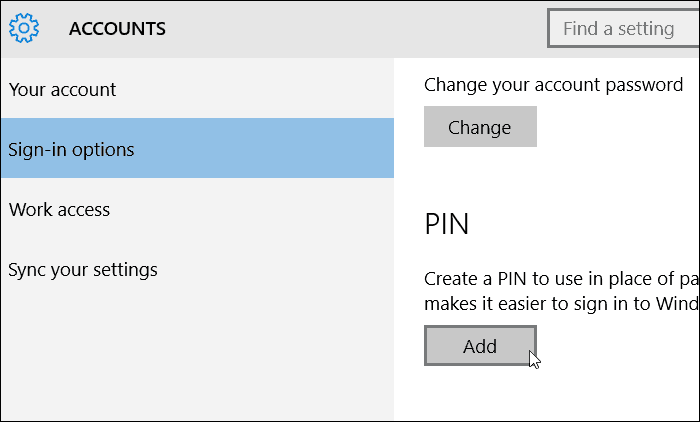
2. korak Preverite geslo računa (Priporočam uporabo preprostega gesla), ne glede na to, ali se prijavite z Microsoftovim računom ali imate ustvaril lokalni račun.
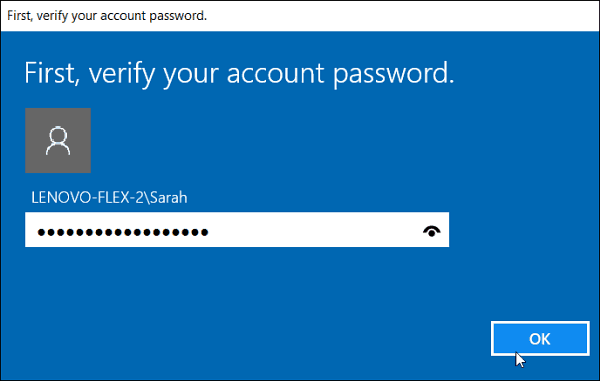
3. korak Dvakrat vnesite kodo PIN in kliknite V redu. To je to. Zdaj morate le vnesti kodo PIN, da se prijavite v napravo Windows 10.
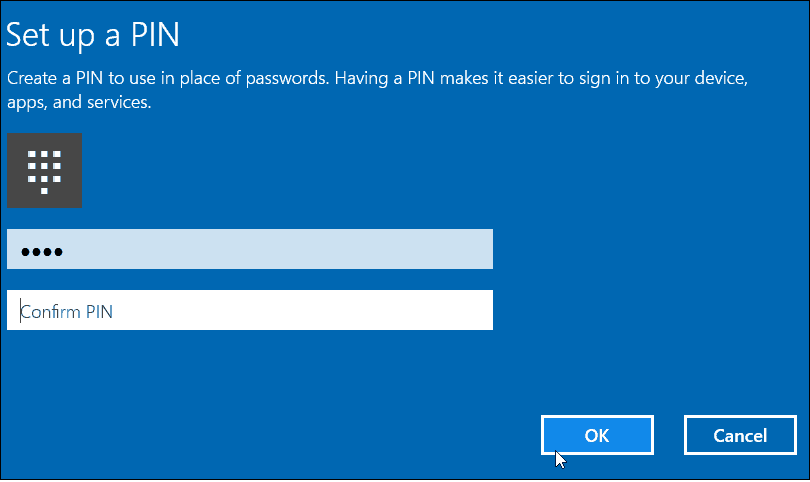
Če ga želite kdaj spremeniti, se vrnite na Nastavitve> Računi> Možnosti prijave in izberite Spremeni se gumb.
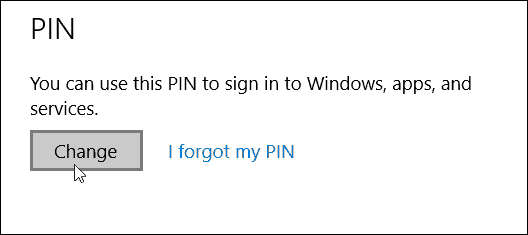
Če zibate okno 8.1 in želite ustvariti kodo PIN, preberite našo članek tukaj.
